
Sommario:
- Autore John Day [email protected].
- Public 2024-01-30 10:01.
- Ultima modifica 2025-01-23 14:49.



La comunicazione gioca un ruolo importante nella nostra vita quotidiana. Ma durante questi periodi di blocco, la comunicazione con la nostra famiglia o l'intercomunicazione con le persone nella nostra casa a volte hanno bisogno di telefoni cellulari. Ma l'uso dei telefoni cellulari per le comunicazioni a corto raggio è solo uno spreco di denaro. Quindi questo è il mio progetto Arduino che utilizza il modulo Bluetooth per comunicare dal telefono ad Arduino, da Arduino al telefono, come un messenger Bluetooth. Cominciamo:)
Forniture
Cose necessarie:
- Arduino nano / UNO / MEGA.
- Modulo Bluetooth hc - 05.
- dispositivo Android.
- ponticello n.4 (femmina a femmina)
- app Android (link fornito)
Passaggio 1: riferimento video


Per favore guarda questo video per un'immagine chiara del mio progetto
Mi piace condividi e iscriviti al mio canale per altri progetti.
Passaggio 2: connessioni

Bluetooth >> Arduino
- vcc / 5v+ >> 5v
- gnd >> gnd
- RX >>D4
- TX>>D3
Passaggio 3: codice Arduino
La codifica è la cosa più importante in Arduino.
*Codice da non modificare o rivendicare. il codice mi appartiene*
Il codice può essere caricato nell'IDE di Arduino.
Il codice è scaricabile qui:
#include SoftwareSerial bt(3, 4); int LED =2; btdata stringa; Dati seriali stringa; void setup() { Serial.begin(9600); bt.begin(9600); Serial.println("In attesa di connessione bluetooth.."); } void loop() { if(bt.available() != 0){ btdata=bt.readString(); Serial.println(btdata); } if(Serial.available() != 0){ serialdata = Serial.readString(); bt.print(dati seriali); Serial.print(" "); Serial.print(serialdata); } }
Passaggio 4: app Bluetooth per Android

L'app per Android è molto importante per la comunicazione di Arduino. Nell'app per Android sono installate funzioni speciali che spiegherò di seguito. Ho creato un'app Android utilizzando l'inventore dell'app MIT (è facile da creare). Ho fornito il link per il download di seguito:
Passaggio 5: collegamento di Android e Arduino




- collega Arduino al computer e apri Serial monitor.
- Attiva il bluetooth sul tuo dispositivo Android.
- Apri le impostazioni bluetooth e associa il dispositivo chiamato HC-05, password (1234 o 0000).
- Apri l'app Android.
- Fare clic sul pulsante Bluetooth e selezionare hc-05
- ora l'Android è accoppiato con il modulo Bluetooth.
Passaggio 6: collegamento video
Questo video mostra un'immagine chiara del mio progetto, guarda https://www.youtube.com/embed/VcL8ADuc2yE Guarda il video su youtube.
Passaggio 7: come comunicare?



- Dopo aver effettuato la connessione al Bluetooth, digita il testo nella casella di testo.
- Apri il monitor seriale nel PC.
- Digita qualcosa nella casella di testo e inserisci send, puoi vedere che il testo inserito da te verrà visualizzato nel monitor seriale.
- Digita qualcosa sul monitor seriale e premi Invio, puoi visualizzare il testo nell'app Android.
- Il comando vocale del pulsante viene utilizzato da Android, il discorso in esso contenuto viene convertito in testo e inviato al monitor seriale.
- Il pulsante vocale serve per leggere ad alta voce il testo inviato da Arduino (il testo dura pochi secondi).
- Se necessario è possibile sostituire il monitor seriale con il modulo display LCD.
Consigliato:
Comunicazione wireless a lungo raggio, 1,8 km, da Arduino ad Arduino con l'HC-12: 6 passaggi (con immagini)

Comunicazione wireless a lungo raggio, 1,8 km, da Arduino ad Arduino con l'HC-12: in questo tutorial imparerai come comunicare tra Arduino su una lunga distanza fino a 1,8 km all'aperto. L'HC-12 è una porta seriale wireless modulo di comunicazione molto utile, estremamente potente e facile da usare. Per prima cosa partirai
HC-08 Modulo di comunicazione Bluetooth UART V2.4 Guida per l'utente: 9 passaggi
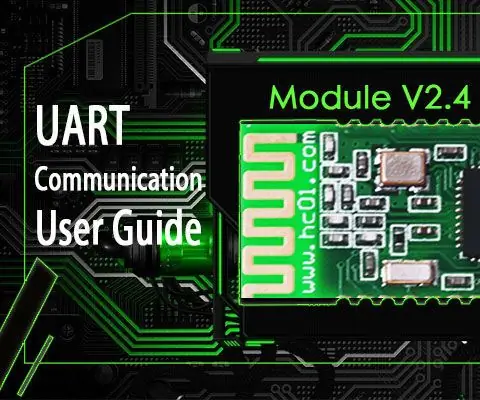
HC-08 Modulo di comunicazione Bluetooth UART V2.4 Guida per l'utente: Introduzione al prodottoModem Bluetooth - Modulo minimo di passaggio HC08 è un modulo di trasmissione dati di nuova generazione basato sul protocollo Bluetooth V4.0 BLE. La sua banda di frequenza di lavoro wireless è ISM a 2,4 GHz con metodo di modulazione GFSK. Ns
Usa il modulo Bluetooth HC-05 per realizzare la comunicazione Micro:bit con il telefono cellulare: 9 passaggi (con immagini)

Utilizzare il modulo Bluetooth HC-05 per realizzare la comunicazione Micro:bit con il telefono cellulare: Nel capitolo Utilizzare il modulo Bluetooth HC-06 per realizzare la comunicazione Micro:bit con il telefono cellulare, abbiamo parlato di come utilizzare l'HC-06 per realizzare la comunicazione tra micro: bit e cellulare. Fatta eccezione per HC-06, esiste un altro modulo Bluetooth comune
Usa il modulo Bluetooth HC-06 per realizzare la comunicazione Micro:bit con il telefono cellulare: 8 passaggi (con immagini)

Usa il modulo Bluetooth HC-06 per realizzare la comunicazione Micro:bit con il telefono cellulare: molti amici intorno a me che giocano a micro:bit mi dicono che la connessione Bluetooth di micro:bit non è stabile. È facile disconnettersi. Se usiamo micropython, il Bluetooth non può nemmeno essere utilizzato. Prima che questo problema venga risolto da micro:bit offic
MESSAGGERO IP: 3 passaggi
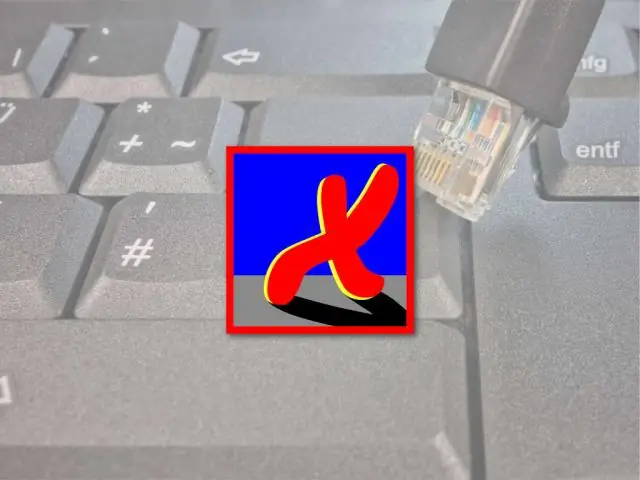
MESSAGGERO IP: MESSAGGERO CHAT DI COMANDO BASE
